Kāpēc iPhone Mail nerāda nevienu attēlu?
Šajā rakstā norādītās darbības parādīs, kā iespējot iestatījumu “Ielādēt attālos attēlus”, lai jūsu iPhone lietotne Mail sāktu parādīt attēlus jūsu e-pastā.
- Atveriet lietotni Iestatījumi .
- Ritiniet uz leju un izvēlieties Pasts .
- Pieskarieties pogai labajā pusē no Ielādēt attālos attēlus .
Daudzos no iesūtnē saņemtajiem e-pasta ziņojumiem būs ietverti tajos iegultie attēli. Šīs bildes var vienkārši būt dekoratīvas, taču daudzos gadījumos tās ir būtisks elements, lai e-pastu apskatītu tā, kā to paredzējis sūtītājs.
Tātad, ja pamanāt, ka e-pasta ziņojumos, ko saņemat savā iPhone noklusējuma lietojumprogrammā Mail, neredzat nevienu attēlu, tas varētu ietekmēt jūsu spēju efektīvi izmantot šajos ziņojumos esošo informāciju.
Par laimi jūsu iPhone tālrunī ir iestatījums “Ielādēt attālos attēlus”, kuru varat iespējot, kas ļaus šos attēlus parādīt, atverot e-pastus.
Kā ielādēt attālos attēlus iPhone 11
Šajā rakstā norādītās darbības tika veiktas iPhone 11 operētājsistēmā iOS 13.1.3. Ņemiet vērā, ka šis iestatījums attiecas uz visiem e-pasta kontiem, kas saņem pastu noklusējuma lietotnē Mail. Tas neietekmēs iestatījumus jebkurai trešo personu pasta lietotnei, ko esat instalējis ierīcē.
1. darbība: pieskarieties ikonai Iestatījumi .

2. solis: ritiniet uz leju un izvēlieties opciju Pasts .

3. solis: ritiniet līdz izvēlnes sadaļai Ziņojumi un pieskarieties pogai labajā pusē no Load Remote Images, lai to ieslēgtu. Man tas ir iespējots zemāk esošajā attēlā.
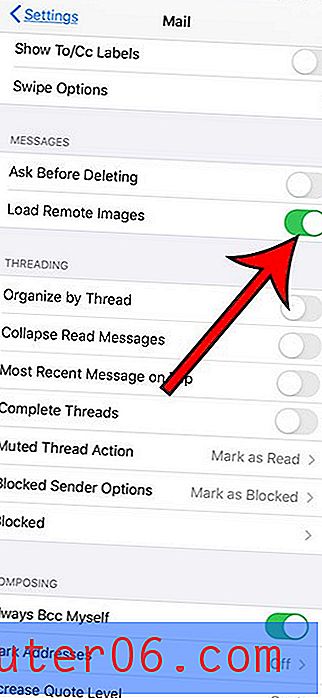
Papildu informācija par attēliem, kas nelieto iPhone Mail lietotni
- Ja tas neatrisina problēmu, iespējams, būs nepieciešama papildu problēmu novēršana. Vispirms mēģiniet restartēt savu iPhone. IPhone modeļos ar pogu Sākums varat to izdarīt, dažas sekundes turot ieslēgšanas / izslēgšanas pogu un pēc tam pārvelkot slīdni pa labi. Kad ierīce ir izslēgta, turiet barošanas pogu, līdz tā atkal ieslēdzas.
- IPhone modeļos bez pogas Sākums turiet skaļuma palielināšanas pogu un sānu pogu, pēc tam velciet slīdni. Nospiediet un turiet sānu pogu, lai to atkal ieslēgtu.
- Ja problēma pastāv tikai vienā e-pasta kontā, mēģiniet izdzēst un pēc tam vēlreiz pievienot kontu. Kontu var izdzēst, dodoties uz Iestatījumi> Paroles un konti> atlasiet dzēšamo kontu> pieskarieties pogai Dzēst kontu . Pēc tam izvēlnes Paroles un konti apakšdaļā varat izvēlēties pogu Pievienot kontu un ievadīt sava e-pasta konta informāciju, lai kontu atkal pievienotu ierīcei.
- Ja tikai dažos e-pasta ziņojumos netiek ielādēti attēli, tas var būt saistīts ar to, ka viss e-pasts netiek lejupielādēts tā lieluma dēļ. Atverot e-pasta ziņojumu un ritinot līdz apakšai, jums vajadzētu redzēt iespēju lejupielādēt visu ziņojumu.
- Ja vēlaties turpināt skatīties e-pasta ziņojumus bez attēliem, bet vēlaties, lai dažos ziņojumos šie attēli tiktu lejupielādēti, saglabājiet izslēgtu opciju Ielādēt attālos attēlus. E-pasta ziņas augšpusē vajadzētu redzēt opciju Ielādēt visus attēlus .
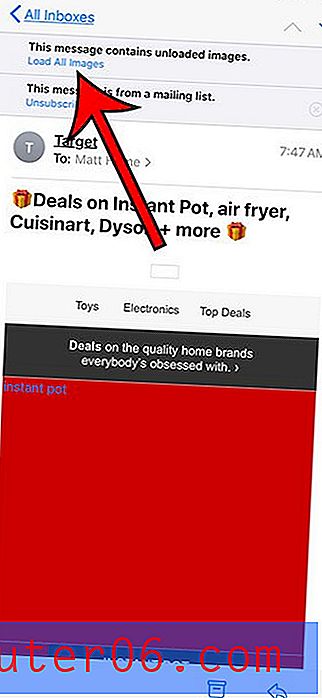
Uzziniet, kā rūpnīcā atiestatīt iPhone 11, ja neviena no šīm opcijām neatrisina jūsu problēmu un rodas arī dažas citas ierīces problēmas.


